Flashtool
Содержание:
- Как прошить телефон через sp flash tool
- Как прошить Андроид через FlashTool
- Подготовка устройства и ПК
- Плюсы и минусы
- Инструкция по созданию резервной копии
- Интерфейс программы
- Прошивка устройства
- Установка драйвера
- Какую версию программы использовать
- Поиск прошивки
- Процесс прошивки телефона через SP FlashTool
- Способы прошивки смартфона через SP FlashTool
- Возможные последствия
- Прошивка китайских телефонов
- Определяем модель процессора
- Почему мы рекомендуем FlashTool
- Подготовка
- Download SP Flash Tool for Linux
- Установка драйвера
- Рейтинг лучших экшн-камер 2019 |ТОП 10
- Процесс прошивки (инструкция)
- Несколько пошаговых инструкций для других телефонов:
- Несколько пошаговых инструкций для других телефонов:
- Что нужно для сброса аккаунта Гугл через FlashTool
- Настройка операционной системы
- Сброс аккаунта Гугл чрез Flash Tool
- Вывод
Как прошить телефон через sp flash tool
Инструкция
Подготовьте компьютер, установите драйвера.
Скачайте архив с образом и ПО, после чего распакуйте в корень любого диска.
Название папки с прошивкой, всегда рекомендуется сокращать до пары символов. Любые буквы, за исключением латинского алфавита, могут привести к сбою в процессе прошивки.
Запустите прошивальщик.
Запуск программы flashtool для прошивки.
Нажмите на «Scatter-Loading», для указания файла образа.
В программе flashtool нажмите на Scatter-Loading
Войдите в папку с прошивкой и укажите образ прошивки, которую вы скачали и собираетесь прошить
Войдите в папку с прошивкой
Подтверждение выбора файла для прошивки.
После выбора файла, появится список разделов, что будет прошит
Для устройств с SoC MT6575 и MT6577, при установке прошивки через режим Download Only, важно снять флажки с разделов PRELOADER и DSP_BL. Для прочих смартфонов, рекомендуется не прошивать PRELOADER, если в этом нет необходимости
При установке прошивки через режим Firmware Upgrade снимать флажок с раздела PRELOADER не нужно. При этом важно дополнительно убедится, какие разделы следует прошивать для конкретной модели.При выборе Download Only выполняется прошивка выбранных разделов. А в режиме Firmware Upgrade – полная установка прошивки.
Если используется sp flash tool v3, необходимо отметить пункт DA DL ALL WITH Cheksum.
Отметить пункт DA DL ALL WITH Cheksum.
Затем выбрать и нажать на необходимый режим прошивки — Download Only или Firmware Upgrade.
Выберите режим Download Only или Firmware Upgrade. Выберите какие разделы будут прошиты.
Для начала прошивки следует подсоединить телефон без батареи. Если конструкция не позволяет извлечь аккумулятор, тогда подключать телефон необходимо в выключенном состоянии.
Если все действия выполнены правильно, начнется установка прошивки. По завершению появится дополнительное окно с уведомлением о завершении прошивки. Понадобится отсоединить кабель, и включить телефон вручную.
Для первой загрузки требуется больше времени.
Установка драйверов
Очень важным этапом, без которого прошивку оборудования вряд ли удастся выполнить, является установка драйверов. Эта процедура осуществляется вручную. Чтобы ее выполнить пользователь должен скачать драйвера и установить их, запустив монтаж, используя диспетчер устройств и действовать в соответствии с инструкциями.
Осуществляя ручную установку, необходимо придерживаться следующих правил:
- подключаем устройство к своему компьютеру;
- находим «Диспетчер устройств (см. картинку);
- нажимаем «Обновить драйвера».
Как прошить Андроид через FlashTool
Прошивка телефона – достаточно несложная процедура. Для удобства пользователей разобьем процесс на несколько частей:
Подготовка:
- Скачать и установить драйвер МТК для своей модели.
- Скачать и установить SP Flash Tool на ПК.
- Зарядить смартфон до 60% и выше.
Установка:
- Распакуйте в корне диска «С:» SP Flash Tool и прошивку для гаджета
- Запустите утилиту FlashTool.
- В правой части, открывшегося окна, найдите графу Scatter-Loading.
- Перейдите в папку, где лежит прошивка и найдите файл target_bin.
- Выберете следующий файл XXXXXXX_Android_scatter_emmc.txt (ХХХХХ – номер чипа).
- Не закрывая программу, переходите к следующему шагу.
Установка драйвера:
- Разархивируйте папку, где расположен драйвер.
- Откройте диспетчер устройств на своем ПК.
- Отключите смартфон, а после высуньте батарею устройства и вставьте ее обратно.
- Быстро подключите смартфон к ПК и установите драйвера (вы должны управиться за 5 секунд).
Для установки драйверов требуется найти в диспетчере задач неопознанное устройство. Нажав правой кнопкой мыши на неопознанное устройство, необходимо найти графу «обновить драйвер». В качестве папки для драйверов нужно указать путь, где они расположены (быстро пропускайте все предупреждения). Если драйвера не установились, то повторите три последних пункта, описанных выше.
Финальная стадия:
- Вернитесь в окно программы SP Flash Tool.
- В верхней части экрана нажмите на кнопку под названием Firmware — Upgrade.
- Как только на экране появится зеленое окно – это значит, что операция окончена.
Также можно посмотреть видео с полной процедурой прошивки:
Подготовка устройства и ПК
Для того, чтобы процедура записи файлов-образов в разделы памяти устройств прошла беспроблемно, необходимо подготовиться соответствующим образом, проведя определенные манипуляции, как с Андроид-девайсом, так и с ПК или ноутбуком.
1. Загружаем все необходимое, — прошивку, драйвера и само приложение. Распаковываем все архивы в отдельную папку, в идеальном варианте расположенную в корне диска С.
2. Желательно, чтобы названия папок для расположения файлов приложения и прошивки не содержали русских букв и пробелов. Наименование может быть любым, но называть папки следует осознанно, чтобы впоследствии не запутаться, особенно если пользователь любит экспериментировать с различными видами ПО, загружаемого в аппарат.
4. Делаем бэкап системы. При любом исходе процедуры прошивки, пользователю практически во всех случаях придется восстанавливать собственную информацию, а в том случае, если что-то пойдет не так, данные, которые не были сохранены в резервной копии, будут безвозвратно утеряны. Поэтому крайне желательно выполнить шаги одного из способов создания бэкапа из статьи: Как сделать бэкап Android-устройства перед прошивкой
5. Обеспечиваем бесперебойность подачи электроэнергии для ПК. В идеальном случае, компьютер, который будет использоваться для манипуляций через SP FlashTool должен быть полностью исправен и оснащен источником бесперебойного питания.
Плюсы и минусы
Большинство пользователей, которые сталкиваются с прошивкой Android девайса впервые, очень часто задаются вопросом, о надобности и последствиях проводимой процедуры. Предлагаем проанализировать все «за» и «против» использования FlashTool.
Положительные моменты:
- Вы сможете получить дополнительные функции, которые ранее были скрыты разработчиками от пользователей. Например, переназначение отдельных клавиш и команд.
- Появится возможность удалить некоторые предустановленны системой программы, которые были не нужны, но занимали место в памяти.
- Усовершенствованная версия прошивки позволит немного повысить общую производительность смартфона.
- На нашем сайте программа доступна бесплатно на русском языке.
- Повышение разнообразия в настройках визуальной составляющей.
- Избавление от фирменной оболочки китайских телефонов.
- Работает на базе ОС Windows Linux.
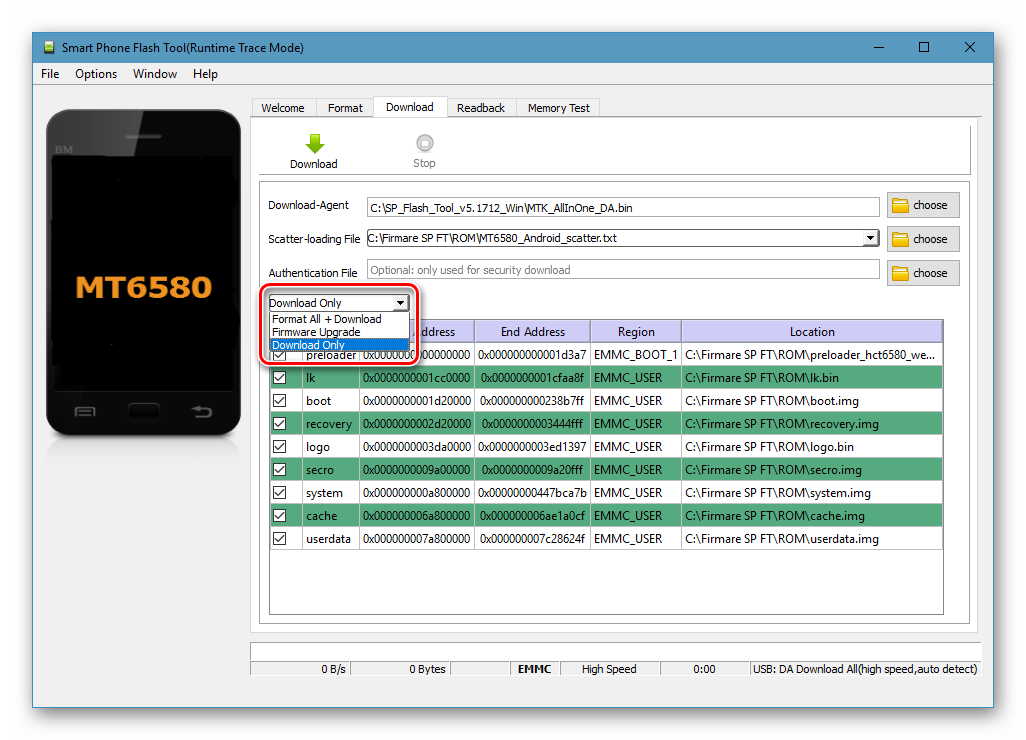
Негативные последствия:
- Телефон моментально снимается с гарантийного обслуживания.
- Некорректная оптимизация пользовательского ROMa снизит мощность аккумулятора.
- Существует вероятность «криво» установить прошивку и в худшем случае получить «кирпич».
- Существует вероятность скачать кривую прошивку и понизить производительность устройства.
- Несоответствие железа и драйвера МТК могут повлечь к аппаратным проблемам. Некоторые службы просто перестанут запускаться.
Инструкция по созданию резервной копии
- Запустите Flash Tool и загрузите во вкладке «Download» scatter-файл. Если у вас нет этого файла, то вы можете использовать scatter от устройства с аналогичным процессором.
Обратите внимание! Для того чтобы узнать версию процессора собственного смартфона вы можете загрузить специальное приложение для ОС android – AIDA 64, которое находится в свободном доступе
- Далее необходимо убрать галочки над всеми пунктами кроме PRELOADER.
- Переходим в раздел «Memory Test», где также снимаем все галочки, кроме пункта «RAM Test», а после можете нажимать кнопку «Старт» (зеленого цвета).
- Подключите выключенное устройство к USB порту.
- Обработав данные, программа выдаст следующую информацию:
- Теперь необходимо отсеять нулевые блоки. Заполненные блоки скопируйте в блокнот.
- В утилите Flash Tool перейдите во вкладку ReadBack и нажмите на кнопку Add.
- В открывшемся окне кликните дважды по новой строке, которая появилась после выполнения предыдущего пункта.
- Задайте имя файла (стандартно ROM_0) и место, куда будет сохранен блок памяти.
- В открывшемся окне заполните параметрами, которые были записаны в блокноте.
- После ввода информации нажмите кнопку ОК.
- Отсоедините выключенный смартфон от ПК.
- Нажмите на клавишу «ReadBack» и после этого подсоедините, выключенный девайс к USB.
- Подождите, пока программа прочтет все блоки.
- Повторяйте все действия, начиная с 7-го пункта для каждого из блоков.
Скачиваем песни и музыку на флешку с компьютера, ноутбука, телефона или напрямую с интернета
Полезная информация! Превратить блоки памяти в информацию привычного вида поможет утилита wwr mtk.
Интерфейс программы
Интерфейс флештул является интуитивно понятным даже для начинающего пользователя. Рассмотрим основные функции утилиты:
- Download – основной раздел программы, отвечающий за частичную или полную прошивку смартфона. При полной прошивке смартфона изменяется вся операционная система устройства, а при частичной вы можете прошить интересующие разделы.
- ReadBack или резервное копирование – функция, помогающая вернуть устройство в исходное состояние, если что-то пошло не так. Активно используется при создании бэкапа.
- Format – полное форматирование устройство.
- Memory Test – вкладка, помогающая произвести восстановление. Подробнее эта функции будет рассмотрена в разделе «создание бэкапа».
- Welcome – официальная инструкция для тех, кто впервые запускает утилиту. Вспомогательная литература, написанная разработчиками софта.
Прошивка устройства
Если вы все обдумали и подготовились, то вам не осталось ничего другого, кроме как прошивать через FlashTool. Инструкция к этой процедуре, на самом деле, не такая уж и сложная, и выглядит она следующим образом:
- Запустите FalshTool и нажмите Scatter-loading.
- Укажите путь к файлу MTxxxx_Android_scatter_emmc.txt (вместо «xxxx» здесь будут цифры, соответствующие модели процессора вашего устройства). Нажмите «Открыть».
- Обязательно отметьте галочкой пункт DA DL All With Check Sum. В противном случае, вы рискуете «убить» свой смартфон.
- Нажмите кнопку Firmware-Upgrade и подключите выключенный телефон.
- В нижней части главного меню программы появятся разноцветные полосы загрузки.
- Как только процесс прошивки завершится, на экране возникнет зеленый кружок, извещающий об успешной операции.
Теперь вы можете отключать смартфон от data-кабеля и пользоваться им. Имейте в виду, что первое включение телефона иногда занимает достаточно много времени, так что не переживайте, если у вас возникла такая ситуация.
Кстати, если вы не знаете, как прошить планшет через FlashTool, то вы можете воспользоваться этой же инструкцией. Она одинаково справедлива для всех устройств на базе «Андроид».
Установка драйвера
Итак, если у Вас есть необходимый софт тогда можно приступить к прошиванию смартфона. Первое, что нужно сделать – выключить телефон. Потом запускаем «Диспетчер устройств» в панели управления (также можно выполнить простую команду нажав Win+R ввести команду hdwwiz.cpl и нажать Enter).
Далее подключаем выключенное тело к ПК, ждем обновления диспетчера устройств. Когда в нем появиться неопознанное устройство, см. рис 1, быстренько (у Вас будет примерно 10 сек, пока телефон не начал процесс зарядки) нажимаем по нему правой клавишей и выбираем пункт «Обновить драйвер».
Драйвер нужно устанавливать вручную, поэтому в появившемся окне выбираем: «Установить драйвер из указанного места». Указываем путь к распакованному архиву драйверов и устанавливаем их. После удачной установки драйверов отключаем тело от компьютера, но не включаем его пока.
Какую версию программы использовать
На этапе подготовки, у пользователя возникает вопрос, какую версию программы использовать, поскольку доступны две версии sp flash tool – v3 и v5. При использовании других программ, пользователям обычно рекомендуют, устанавливать наиболее свежую версию, но в случае с flash tool, такой подход не работает.
Из-за аппаратных различий и особенностей смартфонов на MediaTek, при использовании новой или наоборот старой версии программы, в процессе прошивки часто возникают ошибки. Как правило, ранние модели прошиваются версией v3, а новые через v5.
В скачанном архиве с прошивкой лежит рекомендованная версия flashtool
Описание
SP Flash Tool – это программа, позволяющая прошивать Android-устройства, которые оснащены процессором MediaTek.Даёт возможность менять прошивку у мобильных телефонов, а также очищать флеш-память и находить ошибки в работе ОЗУ. Софт восстанавливает работоспособность даже на зависающих и не включающихся устройствах. С помощью полезного антивирусного средства Secure boot ваше устройство будет загружаться в безопасном режиме.Сохранить важные данные перед поиском и выгрузкой файлов прошивки поможет инструмент создания резервных копий. Софт сохраняет как пользовательскую информацию о текущем ПО, так и необходимые системные файлы: nvram (поле с серийными номерами, mac-адресом и imei-номером) и boot (загрузчик).Новая версия оснащена однокнопочной системой управления, однако под каждую Android-версию разработан свой вариант «прошивальщика». Перед началом работы с ПО установите драйвер распознавания гаджета и запустите SP Flash Tool от имени администратора.
Возможности
- обладает несколькими режимами прошивки;
- помогает избавить устройство от опасного ПО;
- осуществляет резервное копирование информации;
- начать работу с софтом помогают подсказки;
- тестирует флеш-память различных типов (SDMMC, EMMC и NAND);
- устраняет ошибки в работе оперативной памяти Android-девайсов.
Поиск прошивки
Теперь настало время найти и скачать прошивку, которую вы будете устанавливать на свой смартфон. Тут у вас два варианта: использовать официальное ПО или же кастомное. В первом случае просто зайдите на сайт фирмы-производителя телефона и найдите последнее обновление для вашей модели. А вот если вы решили использовать кастомную прошивку, тогда вам стоит придерживаться нескольких простых правил:
- Убедитесь в том, что выбранная прошивка подходит для вашей модели смартфона. Несоблюдение данного условия чревато серьезными проблемами, вплоть до превращения телефона в «мертвый» кусок пластмассы.
- Скачивайте файлы только с авторитетных сайтов и форумов. В этом случае, даже если возникнет какая-то проблема, вы можете рассчитывать на помощь разработчиков программного обеспечения.
- Внимательно изучите отзывы о прошивке, оставленные другими пользователями. Лучше не рискуйте, если среди них есть много негативных.
- Убедитесь в том, что прошивка смартфона, установленная у вас, старее, чем та, которую вы собираетесь скачать.
Помните, соблюдая эти нехитрые правила, вы убережете свой телефон от ненужных поломок.
Процесс прошивки телефона через SP FlashTool
- Разархивировываем SP Flash Tool в корень диска С заходив в папку и запускаем flash_tool.exe.
- При старте программы изначально выбран режим работы «Download Only». Данный режим применяется в большинстве ситуаций и является основным для практически всех прошивочных процедур. Так что оставляем его без изменений.
- Далее добавляем в программу scatter-файла. В этом файле есть перечень всех разделов флеш-памяти устройства, а также адресов начальных и конечных блоков памяти. Чтобы добавить scatter-файла в Flash Tool нажимаем кнопку «choose», расположенную справа от поля «Scatter-loading file».
- После чего откроется проводник где нужно выбрать scatter-файла. Он обычно располагается в папке с распакованной прошивкой и имеет название MTxxxx_Android_scatter_yyyyy.txt, (где xxxx – номер модели процессора устройства, для которого предназначены загружаемые в смартфон данные, а – yyyyy, тип памяти, используемый в смартфоне). Выбираем scatter-файла и нажимаем кнопку «Открыть».
- После загрузки scatter-файла в автоматическом режиме добавится все разделы прошивки.
- Слева от названия разделов располагаются чек-боксы, позволяющие исключить или добавить определенные файл-образы, которые будут записаны в смартфон.
- Для режима Download Only нужно снять галочки с пунктов PRELOADER и DSP_BL – для устройств на процессорах MTK: MT6575 и MT6577. Для всех остальных устройств на базе MTK в указанном режиме рекомендуется снять галочку с пункта PRELOADER;
- Проверяем настройки FlashTool. Нажимаем меню «Options» и в раскрывшемся окне переходим в раздел «Download». Отмечаем галочками пункты «USB Checksum» и «Storage Сhecksum» это позволит проверить контрольные суммы файлов перед записью в устройство, а значит позволит избежать прошивки испорченных образов.
- Начинаем процесс прошивки проверяем, чтобы устройство было отключено от компьютера, выключаем полностью телефон, вынимаем и вставляем обратно аккумулятор, если он съемный. Далее переводим FlashTool в режим ожидания для этого нажимаем кнопку «Download», обозначенную зеленой стрелкой, направленной вниз.
- В режиме ожидания, в программе невозможность осуществлять какие либо действия. Доступна только кнопка «Stop», позволяющая прервать процедуру. Подключаем выключенный телефон с зажатой кнопкой громкости вверх через USB 2.0 к компьютеру.
- После подключения смартфона к ПК начнется процесс прошивки, внизу появится полоска индикктор по которому можно понять сколько осталось до завершения прошивки.
- В процессе прошивки индикатор меняет свой цвет в зависимости от производимых программой действий. Для полного понимания процессов которые происходят во время прошивки рассмотрим расшифровку цветов индикатора:
- После того, как программа удачно закончит прошивку появится окошко с надписью «Download OK». Отключаем смартфон от ПК и запускаем. Обычно первый запуск Android после прошивки длится довольно долго.
https://youtube.com/watch?v=zKQRCiFGQMg
Способы прошивки смартфона через SP FlashTool
Всего есть три режима прошивки смартфона через SP Flash Tool они перечислены снизу:
Download Only режим хорошо подходит при прошивке или обновлении одного или нескольких разделов. Например, вам нужно прошить только рекавери, лого или обновить (boot.img и system.img), а всё остальное оставить неизменным. В процессе прошивки форматируются выбранные разделы, а после на их место заливаются новые образы. Если нужно сохранить пользовательские данные то при прошивке нужно убрать галочку с пункта USRDATA. Далее мы рассмотрим подробно процедуру прошивки смартфона именно этим методом так как он является самым распространённым и часто используемым.
Firmware Upgrade В данном режиме тоже стирается вся информация но IMEI и другие системные параметры не удаляются. . Для этого режима должны прошиваться все разделы, отмеченные в scatter-файле включая образ preloader.bin. Он обязательно должен быть от вашего смартфона, иначе получите кирпич.
Format All + Download форматирует всю память смартфона при это стерается все начиная от данных заканчивая IMEI.
Возможные последствия
Положительные стороны:
- Новая версия – это исправление мелких сбоев, повышение оптимизации, а также улучшения работы с новыми программами. Получение новейшей версии прошивки немного увеличит производительность смартфона.
- Возможность удалить уставленное программное обеспечение, занимающее место в системе.
- Получение дополнительных функций, которые были скрыты разработчиками. Например, переназначение горячих клавиш.
- Повышение безопасности благодаря более защищенным пользовательским версиям.
- Расширение вариативности в настройках визуальной части.
Инструкция по использованию программы UltraISO
Негативные стороны:
- Прошитые гаджеты автоматически снимаются с гарантийного обслуживания.
- Не все пользовательские прошивки, находящиеся в свободном доступе работают исправно, поэтому существует вероятность получать забагованную ОС.
- Плохая оптимизация пользовательского ROMa может повлечь за собой быструю разрядку телефона.
- Несоответствие прошивки с железом телефона может привести к аппаратным проблем вследствие чего некоторые службы начнут работать медленнее.
- Самое страшное — превращение телефона в «кирпич» – нежелательное явление, когда телефон полностью или частично теряет работоспособность. Может произойти, если произвести процедуру некорректно.
Прошивка китайских телефонов
Как прошить китайский телефон через FlashTool? Это также возможно сделать, но эта процедура несколько отличается от стандартной, она будет рассмотрена отдельно
Здесь важно знать следующее:
- Никогда не нажимайте кнопку Memory Test в программе FlashTool. По какой-то причине китайские телефоны неадекватно реагируют на данную операцию, и может случиться так, что прошивка сотрется без возможности восстановления.
- Внимательно изучите информацию о прошивке на том сайте, с которого вы ее скачиваете. Не исключено, что в ней имеются баги, которые могут вызвать у вас серьезные проблемы.
- Не пытайтесь установить на ваш смартфон прошивку от другого устройства. Так вы рискуете испортить его, и не факт, что у вас получится вернуть телефон в рабочее состояние.
Также, если вы не уверены в своих силах, лучше обратиться в ближайший сервисный центр. Китайские смартфоны очень специфические, поэтому пусть ими занимаются специалисты.
Определяем модель процессора
Как уже упоминалось ранее, FlashTool работает только с устройствами на базе MediaTek
Ввиду такой особенности важно удостовериться, что ваш смартфон оборудован именно процессором данного производителя, иначе программа для прошивки может неправильно с ним взаимодействовать. Это, в свою очередь, чревато серьезными последствиями
Чтобы определить модель процессора, вам понадобится специальное приложение – CPU-Z. Его можно бесплатно скачать из Play Market, так что этот процесс не должен вызвать у вас никаких затруднений. После того как вы скачаете и установите программу, сделайте следующее:
Запустите CPU-Z на вашем смартфоне.
Подождите несколько минут, пока программа будет собирать информацию об устройстве.
Перейдите на вкладку SOC и обратите внимание на самую верхнюю строчку. Именно здесь и будет отображаться модель вашего процессора.. Если в упомянутой выше строке написано MediaTek, значит, ваш смартфон пригоден для работы с программой
Но все же, перед тем как прошивать через FlashTool, необходимо выполнить еще несколько важных действий. Речь о них пойдет ниже
Если в упомянутой выше строке написано MediaTek, значит, ваш смартфон пригоден для работы с программой. Но все же, перед тем как прошивать через FlashTool, необходимо выполнить еще несколько важных действий. Речь о них пойдет ниже.
Почему мы рекомендуем FlashTool
FlashTool – это одна из немногих программ подобного функционала для смартфонов Sony, поэтому замены ей найти практически не удастся.
Данный софт особенно необходим продвинутым пользователям, которые способны самостоятельно менять прошивки, настраивать устройство согласно своим требованиям.
Программа полезна всем, кто желает получить от устройства больше, например, получить права Root пользователя.
Скачать утилиту необходимо уже только для того, чтобы сохранить настройки для бэкапа или вернуться к первоначальным настройкам в тот момент, когда устройство работало исправно.
Несмотря на отсутствие интерфейса, сложность работы с софтом, этот программный пакет очень нужна вещь, тем более, что он предоставляется бесплатно и регулярно обновляется для удобства работы пользователей.
Сложность работы можно несколько снизить, посмотрев видео о том, как прошивать с помощью FlashTool, делать рекавери, бэкапы и получать рут права. Для всех этих действий в интернете вы найдете инструкции.
Устанавливайте FlashTool, если вы находите в себе силы разбираться в устройства чуть больше, чем остальные пользователи.
Получите новые возможности и подбирайте для своего телефона Xperia лучшие прошивки и настройки для оптимизации работы.
Подготовка
Важно знать, что прошивка смартфона приведет к тому, что он вернется к своим заводским настройкам. Другими словами, вся информация, хранящаяся на устройстве, удалится, и восстановить ее будет нельзя
Чтобы это не стало для вас неприятностью, сделайте следующее:
Сохраните все контакты из телефонной книги
Их можно перенести на компьютер при помощи специальных программ или же синхронизировать со своим аккаунтом Google.
Скопируйте на компьютер все важные фотографии, документы и видео.
Проверьте, не осталось ли в SMS какой-либо важной информации (пароли от платежных систем, банковские коды и т. д.)
Если таковая имеется, то лучше переписать ее.
Проверьте календарь на наличие значимых дат.
Если у вас остались установочные файлы каких-то редких программ, то можно скопировать их на компьютер, перед тем как прошивать через FlashTool.
Не пренебрегайте этими простыми советам, ведь они помогут вам сэкономить время и нервы. Лучше пройтись по всем пунктам несколько раз, и только после этого приступать к прошивке.
Download SP Flash Tool for Linux
SP Flash Tool for Linux is compatible with all versions of Ubuntu, Debian and LinuxMint (x32 or x64 bit). If in case you were looking for the latest version of the Flash Tool for Linux, then use the following links to get it on your computer:
v5.1504: SP_Flash_Tool_v5.1504_Linux.zip
v5.1512: SP_Flash_Tool_v5.1512_Linux.zip
v5.1520: SP_Flash_Tool_v5.1520_Linux.zip
v5.1524: SP_Flash_Tool_v5.1524_Linux.zip
v5.1528: SP_Flash_Tool_v5.1528_Linux.zip
v5.1532: SP_Flash_Tool_v5.1532_Linux.zip
v5.1548: SP_Flash_Tool_v5.1548_Linux.zip
v5.1552: SP_Flash_Tool_v5.1552_Linux.zip
v5.1604: SP_Flash_Tool_v5.1604_Linux.zip
v5.1612: SP_Flash_Tool_v5.1612_Linux.zip
v5.1616: SP_Flash_Tool_v5.1616_Linux.zip
v5.1620: SP_Flash_Tool_v5.1620_Linux.zip
v5.1624: SP_Flash_Tool_v5.1624_Linux.zip
v5.1628: SP_Flash_Tool_v5.1628_Linux.zip
v5.1632: SP_Flash_Tool_v5.1632_Linux.zip
v5.1636: SP_Flash_Tool_v5.1636_Linux.zip
v5.1640: SP_Flash_Tool_v5.1640_Linux.zip
v5.1644: SP_Flash_Tool_v5.1644_Linux.zip
v5.1648: SP_Flash_Tool_v5.1648_Linux.zip
v5.1708: SP_Flash_Tool_v5.1708_Linux.zip
v5.1712: SP_Flash_Tool_v5.1712_Linux.zip
v5.1716: SP_Flash_Tool_v5.1716_Linux.zip
v5.1724: SP_Flash_Tool_v5.1724_Linux.zip
v5.1728: SP_Flash_Tool_v5.1728_Linux.zip
v5.1744: SP_Flash_Tool_v5.1744_Linux.zip
v5.1752: SP_Flash_Tool_v5.1752_Linux.zip
v5.1804: SP_Flash_Tool_v5.1804_Linux.zip
v5.1812: SP_Flash_Tool_v5.1812_Linux.zip
v5.1816: SP_Flash_Tool_v5.1816_Linux.zip
v5.1824: SP_Flash_Tool_v5.1824_Linux.zip
v5.1828: SP_Flash_Tool_v5.1828_Linux.zip
v5.1836: SP_Flash_Tool_v5.1836_Linux.zip
v5.1844: SP_Flash_Tool_v5.1844_Linux.zip
v5.1904: SP_Flash_Tool_v5.1904_Linux.zip
v5.1916: SP_Flash_Tool_v5.1916_Linux.zip
v5.1944: SP_Flash_Tool_v5.1944_Linux.zip
v5.1952: SP_Flash_Tool_v5.1952_Linux.zip
v5.2016: SP_Flash_Tool_v5.2016_Linux.zip
v5.2020: SP_Flash_Tool_v5.2020_Linux.zip
v5.2028: SP_Flash_Tool_v5.2028_Linux.zip
v5.2032: SP_Flash_Tool_v5.2032_Linux.zip
v5.2036: SP_Flash_Tool_v5.2036_Linux.zip
v5.2044: SP_Flash_Tool_v5.2044_Linux.zip
v5.2052: SP_Flash_Tool_v5.2052_Linux.zip
v5.2104: SP_Flash_Tool_v5.2104_Linux.zip
v5.2112: SP_Flash_Tool_v5.2112_Linux.zip
v5.2120: SP_Flash_Tool_v5.2120_Linux.zip
v5.2124: SP_Flash_Tool_v5.2124_Linux.zip
v5.2136: SP_Flash_Tool_v5.2136_Linux.zip – V5 Latest
v6.2120: SP_Flash_Tool_v6.2120_Linux.zip
v6.2124: SP_Flash_Tool_v6.2124_Linux.zip
v6.2136: SP_Flash_Tool_v6.2136_Linux.zip – V6 Latest
Установка драйвера
Итак, если у Вас есть необходимый софт тогда можно приступить к прошиванию смартфона. Первое, что нужно сделать – выключить телефон. Потом запускаем «Диспетчер устройств» в панели управления (также можно выполнить простую команду нажав Win+R ввести команду hdwwiz.cpl и нажать Enter).
Далее подключаем выключенное тело к ПК, ждем обновления диспетчера устройств. Когда в нем появиться неопознанное устройство, см. рис 1, быстренько (у Вас будет примерно 10 сек, пока телефон не начал процесс зарядки) нажимаем по нему правой клавишей и выбираем пункт «Обновить драйвер».
Рейтинг лучших экшн-камер 2019 |ТОП 10
Экшн-камеры используются для съёмки видео в условиях агрессивной окружающей среды и во время движения. По …
User rating:
7.9
Прочитать весь обзор
Драйвер нужно устанавливать вручную, поэтому в появившемся окне выбираем: «Установить драйвер из указанного места». Указываем путь к распакованному архиву драйверов и устанавливаем их. После удачной установки драйверов отключаем тело от компьютера, но не включаем его пока.
Процесс прошивки (инструкция)
- Шаг первый: распаковываем архив прошивки для FLASH TOOL;
- Шаг второй: запускаем программу (Flash_tool.exe);
- Шаг третий: указываем путь к скаттер-файлу (он находится в распакованной папке с прошивкой), предварительно нажав кнопку «Scatter Loading» см рис 2;
- Шаг четвертый: во Флеш туле ОБЯЗАТЕЛЬНО снимаем галочку со строки Preloader;
- Шаг пятый: нажимаем кнопку «Download» (синяя стрелка) – смартфон еще не подключен (см.рис 3);
- Шаг шестой: подключаем выключенный смартфон;
- Шаг седьмой: начался процесс прошивки смартфона (сначала красная строка, а потом пробежит желтая строка). Если нет никакой реакции, тогда выньте и ещё раз вставьте кабель микро USB в телефон (к компьютеру кабель подключаем в тот порт на который устанавливали драйвера);
- Шаг восьмой: ждем когда желтая строка добежит до конца и появиться окно с зеленым кольцом (см. рис 4). После него можно отключить смартфон от ПК и закрывать FLASH TOOL;
- Шаг девятый: включаем смартфон и ждем его загрузки (первое включение долгое, примерно 5–10 мин).
Рисунок 2
Рисунок 3
Рисунок 4
Поздравляем, у Вас теперь телефон с новой прошивкой. Если у Вас возникнут какие-то трудности либо возникнут вопросы – пишите в комментарии или в личку.
Народ, это универсальная инструкция по прошивке смартфона с помощью SP FLASH TOOL, и не каждому телу она подойдет.
Несколько пошаговых инструкций для других телефонов:
- Как прошить Lenovo S820
- Как прошить Lenovo S850
- Как прошить THL W11 или как обновиться до новой версии Android?
- Прошивка смартфона с помощью CWM Recovery
- Как сделать бекап прошивки смартфона на MTK процессоре
Оставайтесь с нами, впереди еще много интересного.
Несколько пошаговых инструкций для других телефонов:
- Как прошить Lenovo S820
- Как прошить Lenovo S850
- Как прошить THL W11 или как обновиться до новой версии Android?
- Прошивка смартфона с помощью CWM Recovery
- Как сделать бекап прошивки смартфона на MTK процессоре
Оставайтесь с нами, впереди еще много интересного.
7.7Total Score
Друзья, мы отсортировали и выбрали, какие стоит покупать детские смарт часы с GPS трекером. Только лучшее и только лучшим… А Ваш ребенок какие будет носить?
Flash Tool – системная утилита, предназначенная для прошивки телефонов, смартфонов и планшетов, работающих на базе МТК. Главным достоинством программы является полная совместимость со всеми процессорами МТК, что открывает возможность прошить абсолютно любой смартфон (включая малоизвестные китайские бренды), работающий на базе данного чипа. Скачать актуальную версию SP Flash Tool на русском можно с официального сайта. Также можно почитать отзывы, рекомендации и пообщаться с теми, кто пользовался программой на сайте 4pda.
Что нужно для сброса аккаунта Гугл через FlashTool
- Первое это сама программа FlashTool скачать ее можно отсюда
- Драйвера их можно скачать c Гугл диск или на сайте 4pda в разделе с вашим смартфоном или на том же сайте в разделе «FlashTool»
- Последнее что нам будет нужно это Scatter файл для вашего смартфона его можно скачать отдельно на сайте 4pda в разделе «Scatter-файлы для сброса FRP» или скачать целиком прошивку для вашего смартфона данный файл там тоже есть.
В итоге после скачивания всех нужных программ и файлов мы получим 3 архива
Потом их распаковываем в туже папку и нужно обратить внимание чтобы путь к данной папке был на английском языке
Настройка операционной системы
До того, как прошить «Андроид» через FlashTool, вам нужно выставить кое-какие настройки операционной системы. Дело в том, что Windows не очень адекватно воспринимает драйвера смартфонов, поэтому необходимо отменить проверку цифровых подписей. Это делается так:
- Запустите командную строку (Администратор).
- Напишите команду gpedit.msc для 32-битной ОС или же C:\Windows\SysWOW64\gpedit.msc для 64-битной ОС. Нажмите Enter.
- Перед вами откроется «Редактор групповой политики». Здесь вам нужно выбрать «Конфигурация пользователя», потом «Административные шаблоны», и затем «Система».
- Теперь нажмите «Установка драйвера», а после выберите «Цифровая подпись».
- В открывшемся окне выберите пункт «Отключить».
- Нажмите «Ок» и подтвердите проделанные изменения.
Теперь операционная система не будет «ругаться» на драйвер смартфона, и программа для прошивки сможет работать нормально.
Сброс аккаунта Гугл чрез Flash Tool
Далее переходим в папку Sp FlashTool Win и запускаем exe файл FlashTool откроется наша программа
Нажимаем на Scatter-Loading и указываем путь к нашему Scatter-файлу. Если вы скачивали прошивку, то он находится в папке с ней, а если вы скачивали только сам Scatter файл, то выберем его.
После чего переходим во вкладку «Format» выбираем пункт «Manual Format Flash» и вводим в поле «Bigin Address» значение 0x6a00000 а в поле «Format Length» значение 0x100000 эти данные для смартфона Lenovo A2010a. Но откуда я взял эти данные чуть ниже.
Пору слов о том откуда брать эти значения для этого открываем Scatter-файл в Notepad++ заходим на вкладку поиск и вводим frp программа найдёт нужный раздел в данном раздел нам нужно два пункта это «linear_start_addr» и «partition_size» вот их значения мы и должны вставлять в поля «Bigin Address» и «Format Length» соответственно.
После того как все ввели нажимаем синенькую кнопку «Start» и только после этого подключаем смартфон к компьютеру.
Начнется процесс прошивки и после его окончания появится вот такое зелененький заначек говорящий от том что процесс форматирования раздела FRP прошёл успешна. Аккаунд гугл сброшен и смартфоном можно пользоваться.
Если возникают какие проблемы можно попробовать поменять «Download agent файл» по умолчанию идет MTK_AllInOne_DA для этого нажимаем на эту вкладку «Download agent» откроется окошко, в котором есть ряд других bin файлов выбираем их и пробуем. А если в вашей прошивкой шел другой bin файл типа DA_SWSEC то можно попробовать переименовать его в MTK_AllInOne_DA.
Если вы негде не можете найти Scatter-файл то можно воспользоваться программой WwR MTK и достать данный файл из бекапа который идет в формате ROM полная инструкция есть на сайте 4PDA.
Вывод
В статье детально описано, как пользоваться программой sp flash tool
Так же указаны рекомендации по выбору версии программы и меры предосторожности
- https://androfon.ru/firmware-proshivka/kak-polzovatsya-programmoy-sp-flash-tool
- https://pcutilites.com/233-sp-flash-tool.html
- https://www.MobileOC.ru/android/proshivka/kak-proshit-telefon-cherez-flashtool-poshagovaya-instruktsiya
- https://win10soft.ru/139-flash-tool.html
- https://upgrade-android.ru/stati/stati/4042-sp-flashtool-kak-proshivat.html
- http://flash-tool.ru/instruction.html
- https://FlashTools.ru/kak-polzovatsya-flashtool.php
- https://lumpics.ru/how-flash-phone-using-flash-tool/




